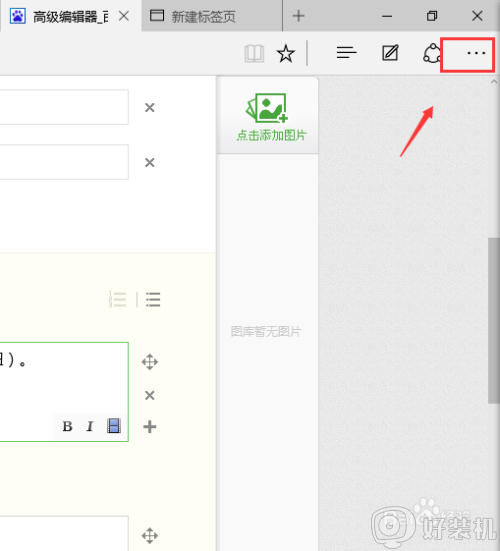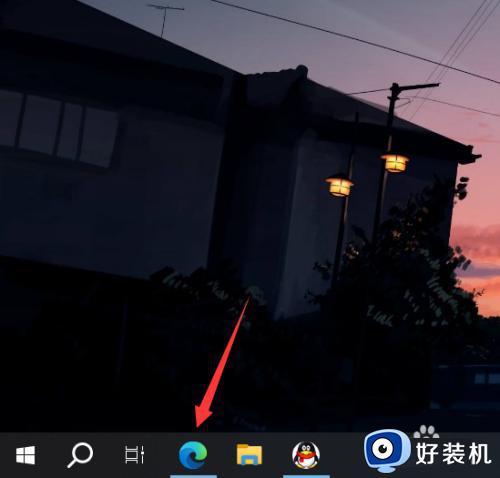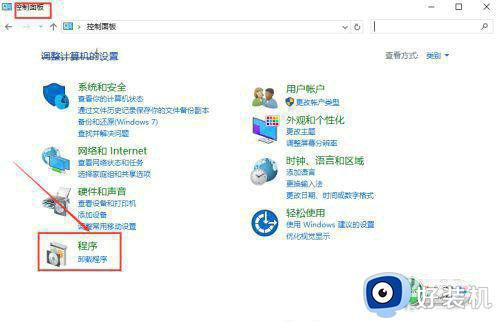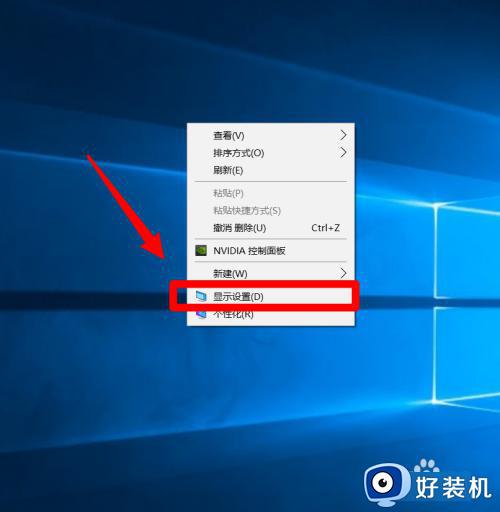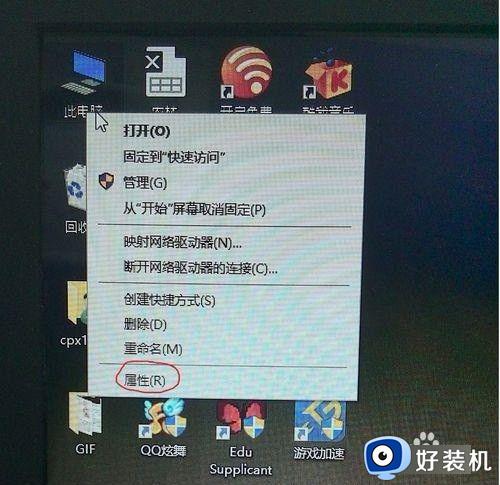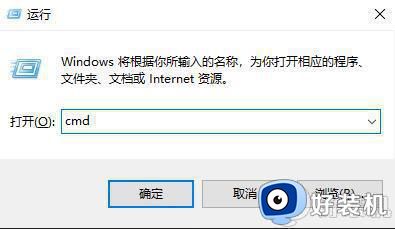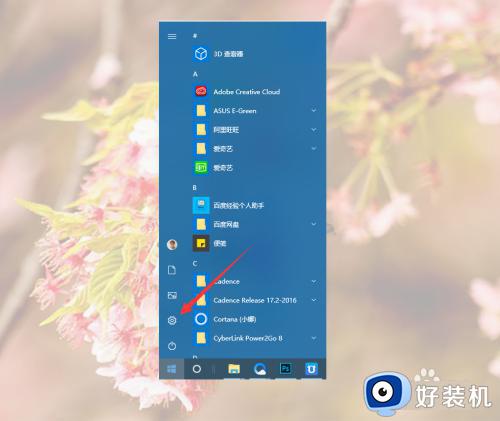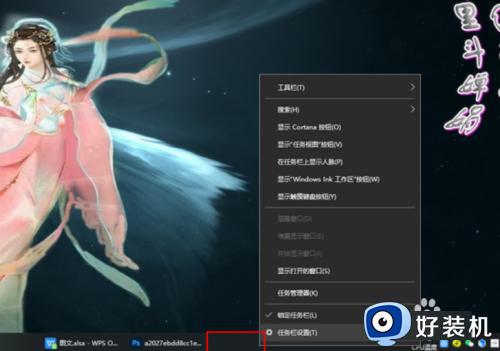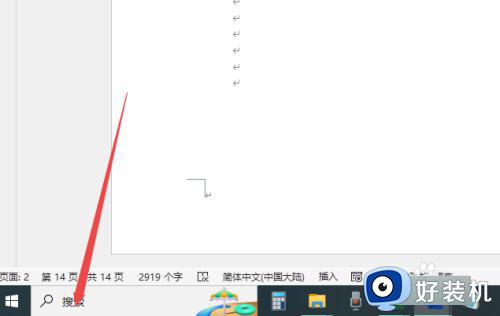win10搜索框怎样替换默认浏览器 win10搜索框如何更换默认浏览器
时间:2023-07-24 17:17:34作者:run
win10搜索框怎样替换默认浏览器,在win10操作系统中,搜索框的功能十分便捷,可以快速帮助我们查找和打开应用程序、文件和设置等,有些用户可能想要将默认浏览器更换成自己习惯使用的浏览器,以便更好地满足个人需求。那么win10搜索框如何更换默认浏览器呢?在本文中,我们将为大家详细介绍方法。
具体方法:
1、打开Microsoft Edga浏览器——点击右上三点——选择设置。
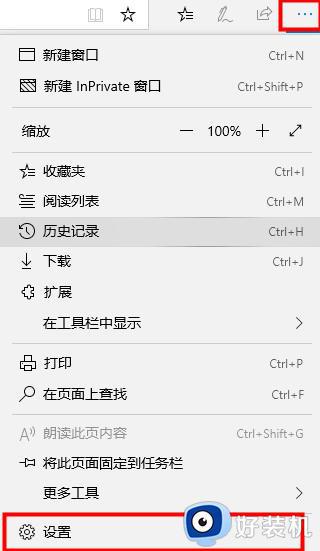
2、找到查看高级设置。
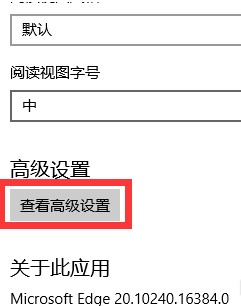
3、将让Cortana在Microsoft Edgar中协助我关闭,把地址栏搜索方式变成百度搜索。
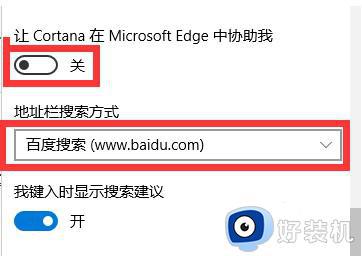
4、点击开始菜单选择设置。
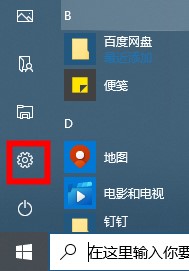
5、在应用设置中找到默认应用把Web浏览器修改成自己想要的浏览器。
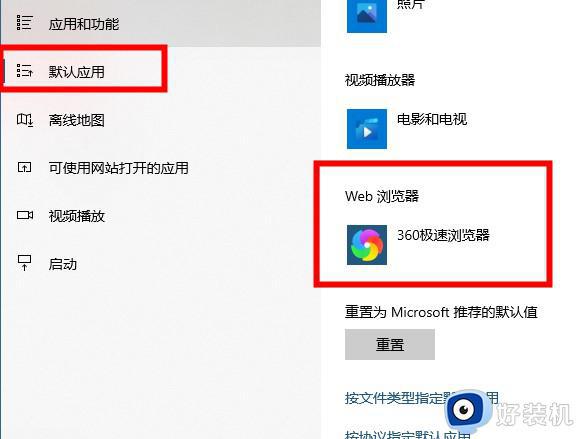
以上就是win10搜索框如何更换默认浏览器的全部内容,如果你遇到这种情况,可以按照本文的方法解决。希望这篇文章对大家有所帮助,祝您使用愉快!